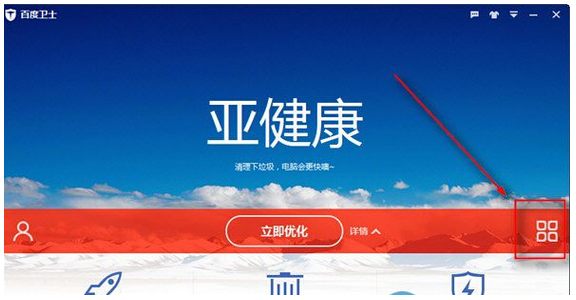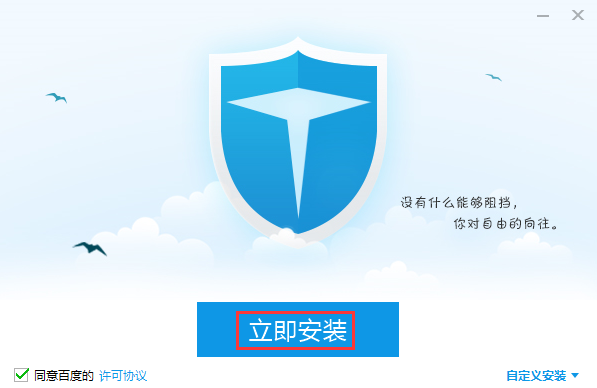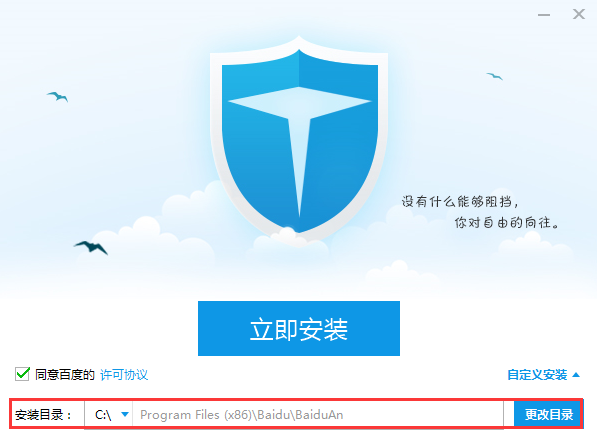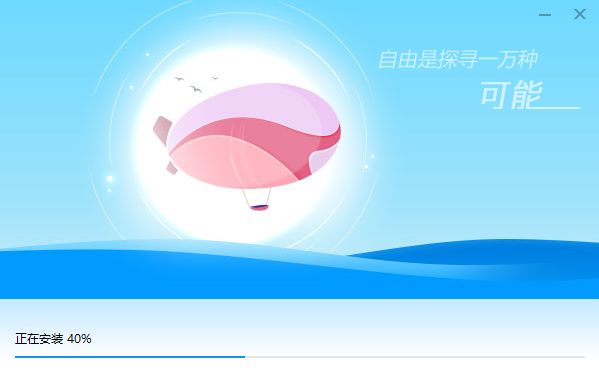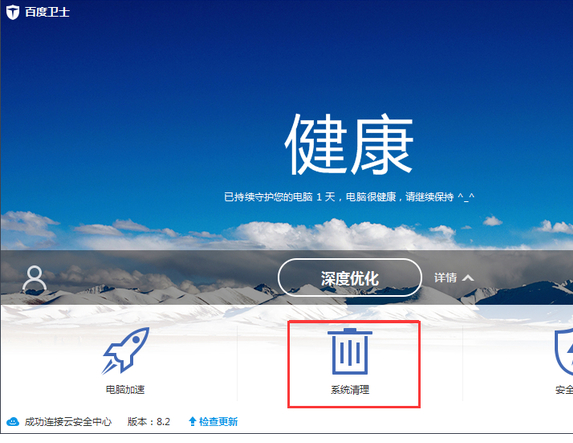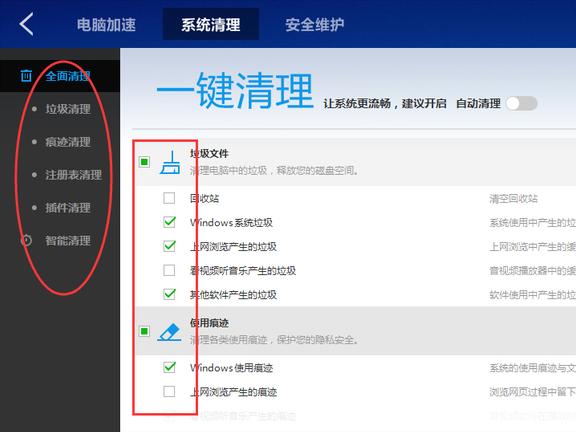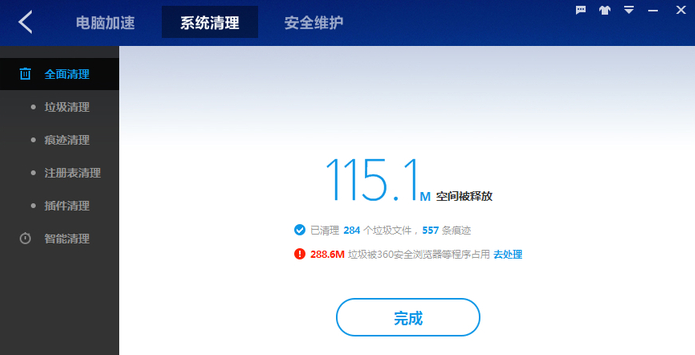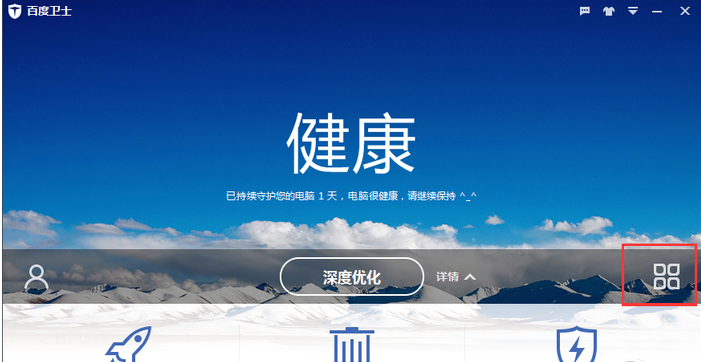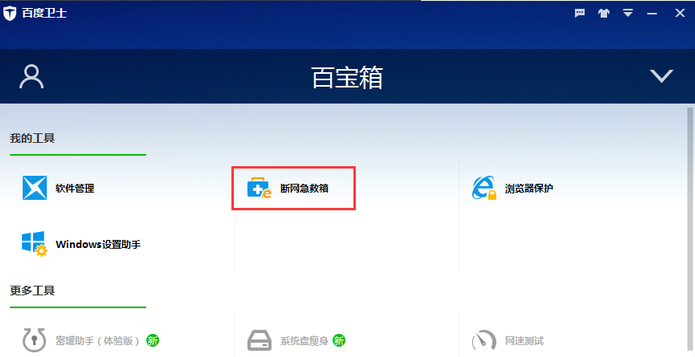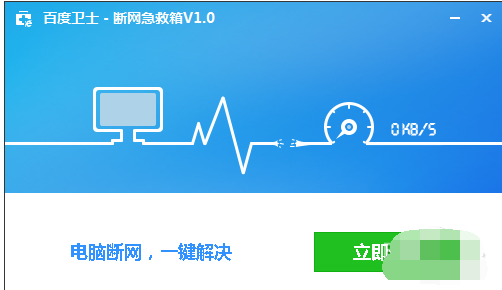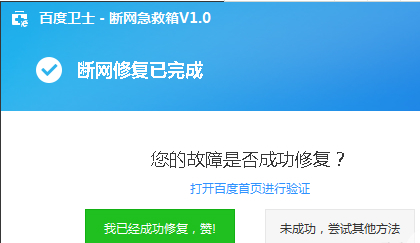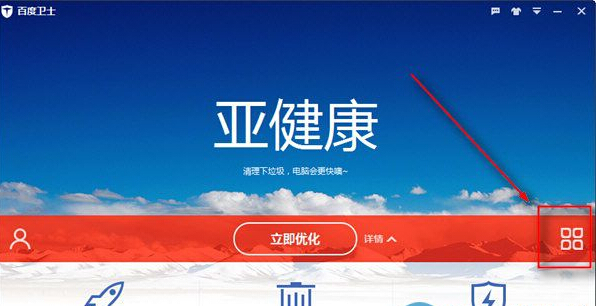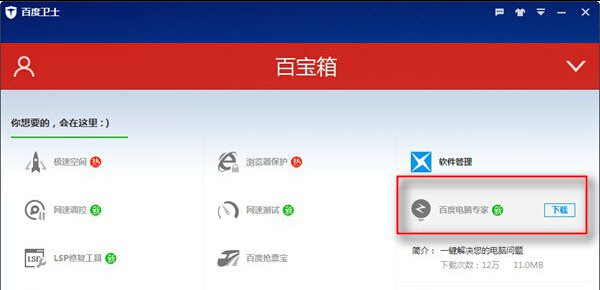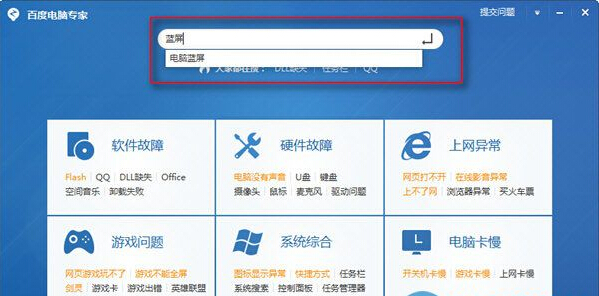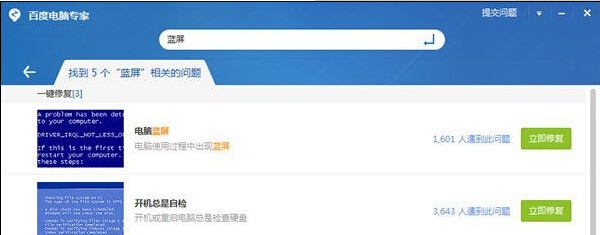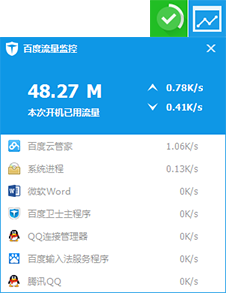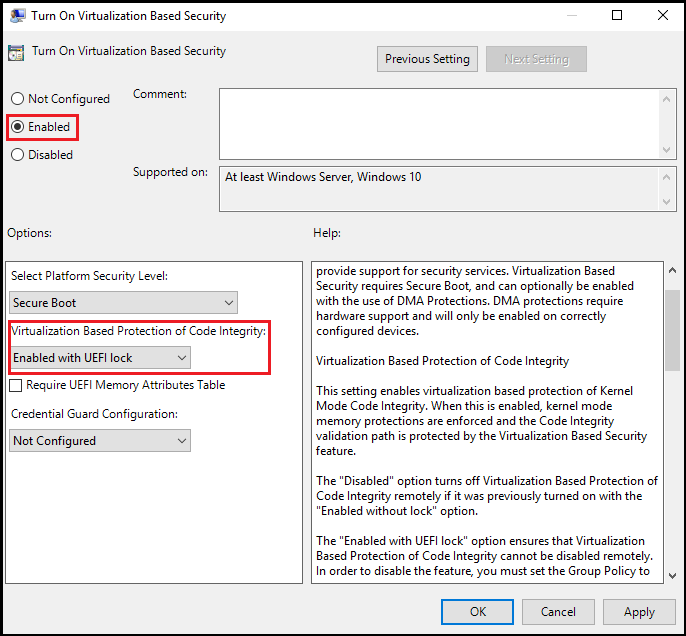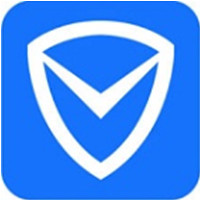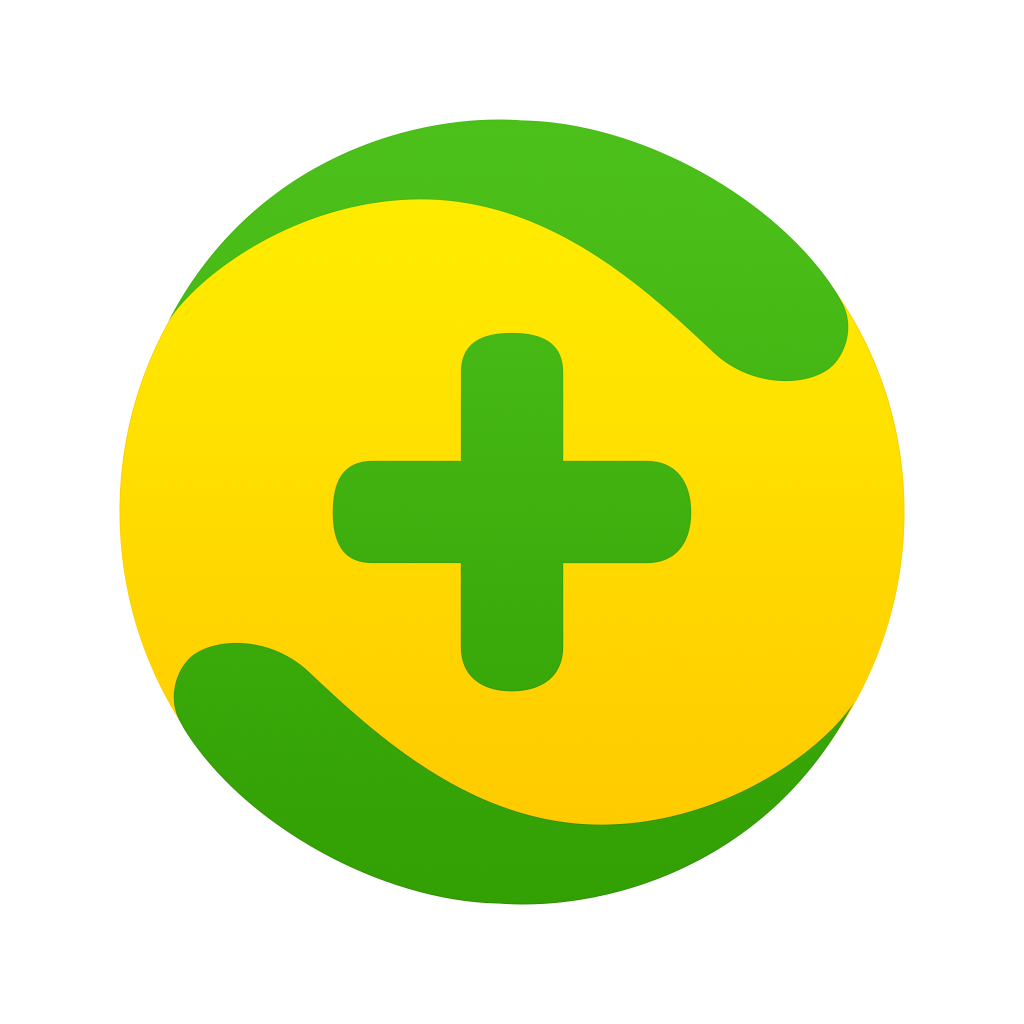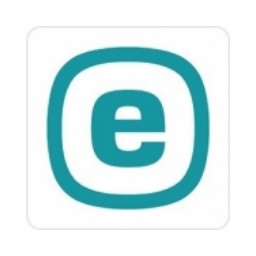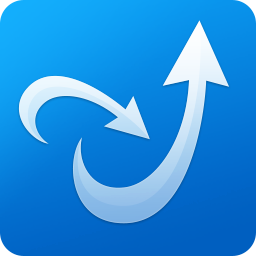百度卫士是一款由百度推出的电脑安全防护类软件,也被称为百度安全卫士。百度安全卫士集合了系统清理、木马查杀、软件管理、电脑加速等功能于一体。有了百度安全卫士实时保护电脑,可以更及时发现安全隐患并有效的阻止木马病毒的破坏,提高电脑的安全性。
百度卫士软件特色
1、百度卫士可对电脑进行全面的优化,让电脑保持的最佳的状态下
2、百度卫士加快电脑开机运行的速度
3、清理电脑中的多余、有毒文件
4、百度卫士提供一键搜索、一键加速、一键解决问题
5、点击加速圈,立即释放内存
百度卫士安装步骤
1、打开在本站下载的百度卫士.exe安装文件,可以选择立即安装
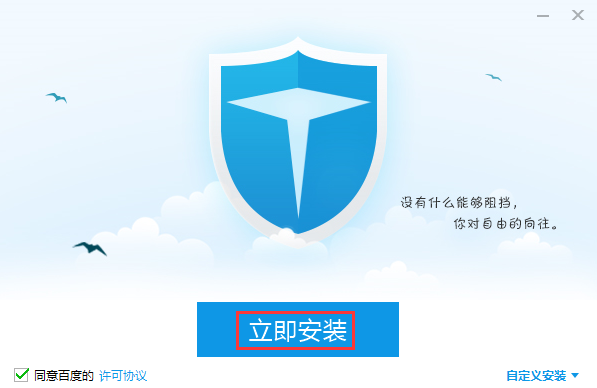
2、也可以选择自定义安装选择合适的安装位置进行安装百度卫士
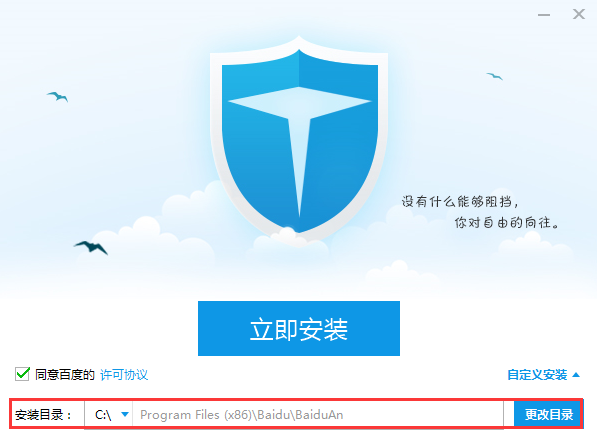
3、耐心等待安装进度条完成,百度卫士即可完成安装
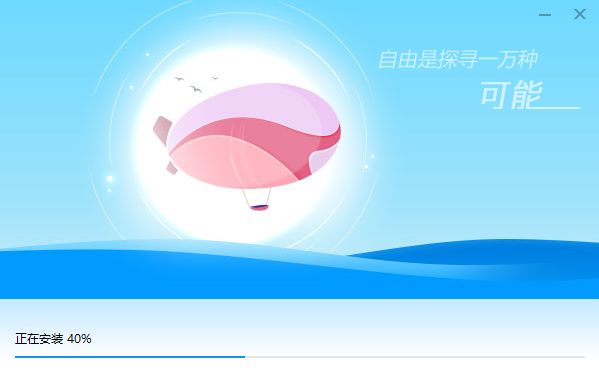
百度卫士使用方法
一、百度卫士如何有效清理电脑垃圾?
1、在百度卫士主页面点击系统清理按钮
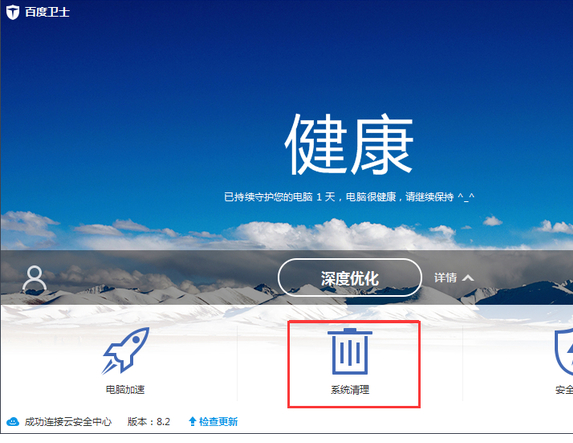
2、勾选需要清理的部分后点击一键清理,也可以点击左边进行部分清理,防止误删
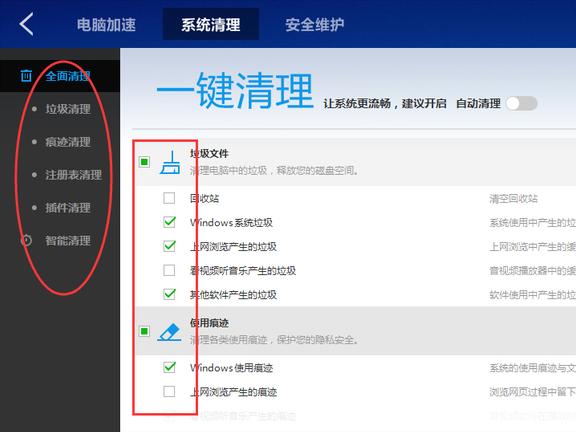
3、使用百度卫士清理结束后电脑就能飞速运行了
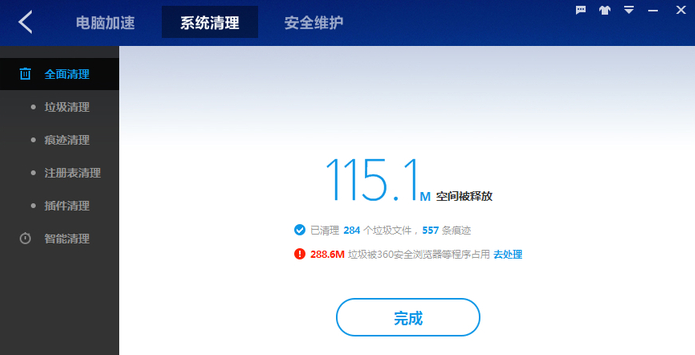
二、电脑断网了怎么办?
1、点击百度卫士百宝箱按钮进入百宝箱功能
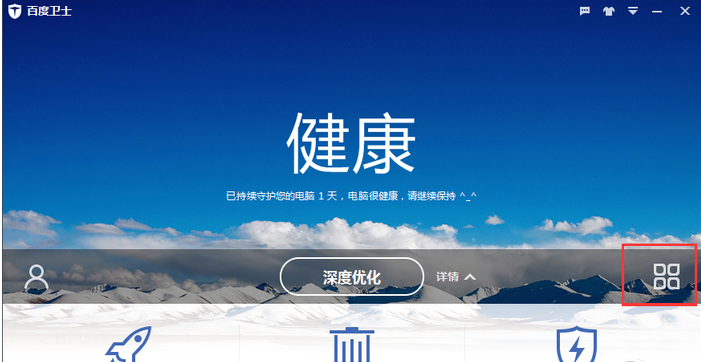
2、打开百度卫士的断网急救箱
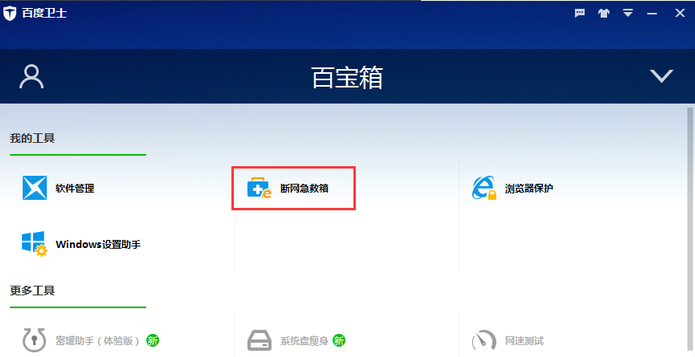
3、点击立即修复,稍等片刻后断网修复就完成了
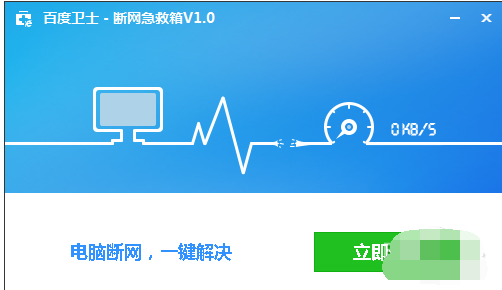
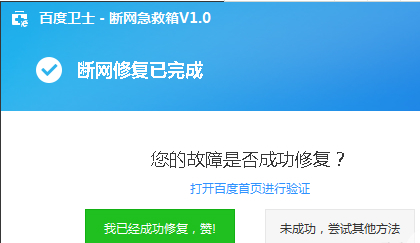
三、百度卫士解决电脑蓝屏方法
1、打开百度卫士,进入百度卫士的百宝箱。
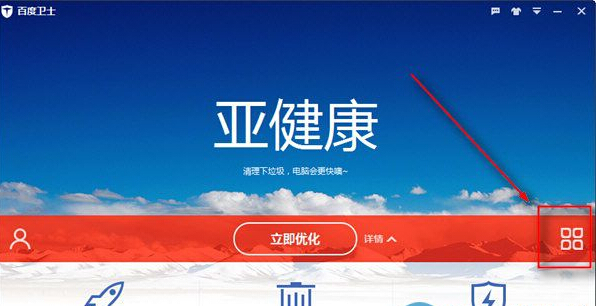
2、击【百度电脑专家】。
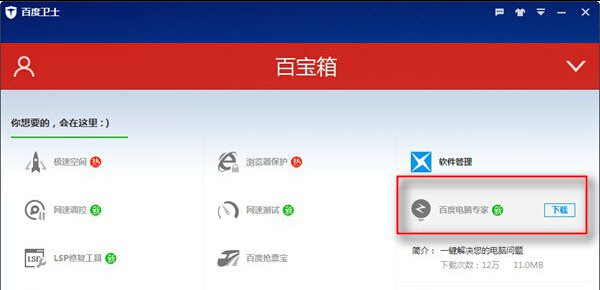
3、入百度电脑专家后,在上方搜索栏输入“蓝屏”。
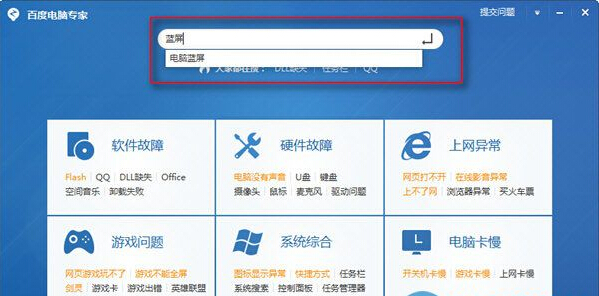
4、后找到相应的修复解决方法即可。
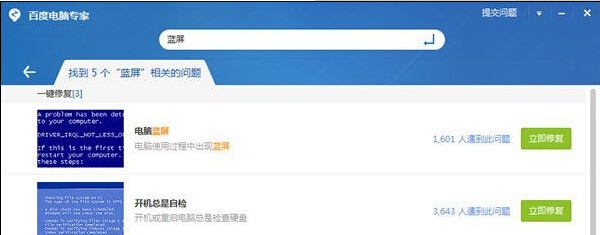
四、百度卫士如何使用流量监控?
直接点击打开流量监控,就可以看到目前电脑的网络占用信息,发现哪个进程占用网络可以直接点击关闭它哦~
还可以查看本次开机以来上网使用的总流量。
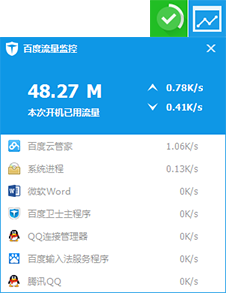
百度卫士常见问题
一、百度卫士小工具如何进行修复、升级和卸载?
1、修复:当您的小工具出现单击打不开的情况时,在相应小工具右侧会出现修复按钮,单击修复按钮后即可开始修复小工具。
2、升级:当您在使用的小工具有升级时,您在启动小工具前会在图标边出现升级提示,单击升级按钮,即可即时升级小工具。
3、卸载:当您需要卸载小工具时,右键点击已经安装的小工具即可出现卸载按钮,点击卸载按钮即可完成小工具独立卸载,方便轻巧!
二、如何在 Windows 10 中打开 HVCI?
1、Windows 安全应用
HVCI 在 Windows 安全应用中标记为 "内存完整性", 通过 "设置 > 更新" & 安全 > Windows 安全 > 设备安全 > 内核隔离进行访问详细信息 > :内存完整性
2、使用组策略启用 HVCI
使用组策略编辑器 (gpedit.msc) 编辑现有的 GPO 或创建一个新的 GPO。
导航到 "计算机配置 > "管理模板 > 系统 > Device Guard。
双击 "打开基于虚拟化的安全"。
单击 "已启用", 并在 "基于虚拟化的代码完整性保护" 下, 选择 "通过 UEFI 锁启用" 以确保无法远程禁用 HVCI, 或选择 "启用而不进行 uefi 锁定
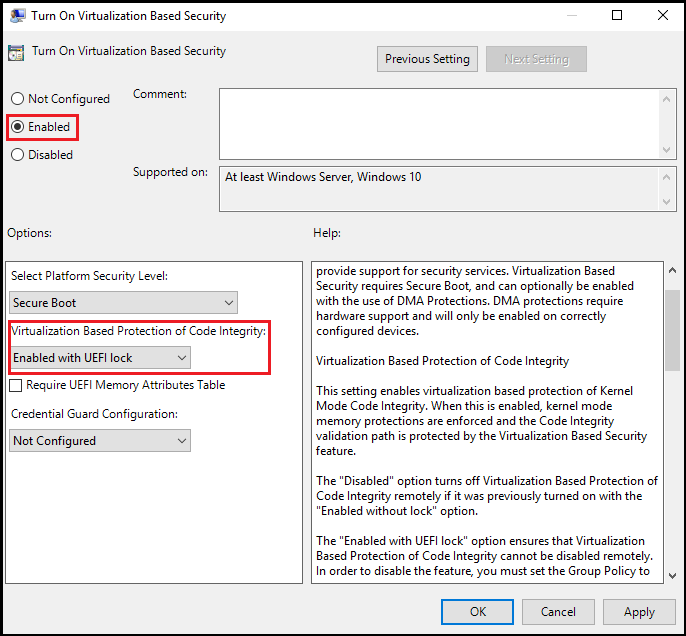
单击 "确定" 关闭编辑器。
若要在加入域的计算机上应用新策略, 请重新启动或gpupdate /force在提升的命令提示符下运行。
百度卫士和360安全卫士对比
百度卫士的功能集合了电脑加速、系统清理、木马查杀、漏洞修复和软件管理功能。
360安全卫士主要功能有电脑体检——对电脑进行详细的检查;查杀木马;修复漏洞;系统修复;电脑清理;优化加速;功能大全——提供几十种各式各样的功能;软件管家;电脑门诊;娱乐功能——360具有强大的娱乐功能。
1).界面对比:
百度卫士的界面采用类似Windows 8的设计风格:大图标、大标题字体,给人视觉上一种清新的感觉。视觉上也感觉愉悦。
360安全卫士的界面卫士界面统一设置为健康绿,质感全面提升,风格清新、大方、灵动,但国内其它安全厂商都才用这种设计,给人的的感觉比较传统。
2).具体功能对比:
百度卫士的功能集合了电脑加速、系统清理、木马查杀、漏洞修复和软件管理功能
360安全卫士主要功能有
1、电脑体检——对电脑进行详细的检查。
2、查杀木马
3、修复漏洞
4、系统修复
5、电脑清理
6、优化加速
7、功能大全——提供几十种各式各样的功能。
8、软件管家
9、电脑门诊
10、娱乐功能——360具有强大的娱乐功能。
在百度卫士和360功能的比较上360安全卫士完胜百度卫士,但是不是所有人都喜欢这么多的功能,功能太多让人感觉臃肿。百度卫士功能相对来说比较少,可以作为一款系统优化工具使用。
3).总结:
既然是卫士就会有木马查杀功能,查杀能力的好坏也是用户比较关注的问题。对于360安全卫士在木马查杀方面是有足够经验和能力保证电脑安全。百度卫士就比较年轻,经小编多次测试查杀效率方面稍差,希望百度卫士在这一方面有进步。虽然百度卫士查杀方面有待加强,但足以预防流行病毒可以单独使用。百度卫士界面清新,功能小而强悍,占用资源小也可以搭配其它安全软件把百度卫士作为一款系统优化软件来使用。
百度卫士更新日志
1、合入新一代自研引擎——“慧眼引擎”
结合百度深度学习研究院的深度神经网络技术,突破现有的启发式技术,定义全新一代智能引擎。预测识别潜在风险,将一切恶意程序拒之门外。高检出、精度高、速度快、体积更小,使查杀能力再度大幅升级!
2、百宝前再添新丁——密罐助手
私密文件从手机备份到电脑,再也不担心小秘密被别人看到了!即扫即连,比USB线不只快一步!“便捷”、“安全”完美兼得,与密罐Android客户端配合使用效果更佳!
3、优化漏洞修复提示
优化高危漏洞弹窗提示及tips修复取消后的展示界面。
|
华军小编推荐:
告别垃圾软件,就用百度安全卫士。百度卫士是一款绿色安全的软件可实时帮我们保护电脑,及时发现安全隐患并阻止木马病毒的破坏。小编亲鉴!我们华军软件园用心为大家服务,本站还有360安全卫士、2345安全卫士,供您下载!
|